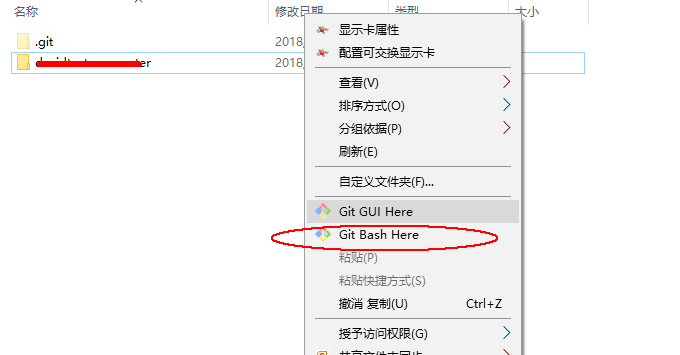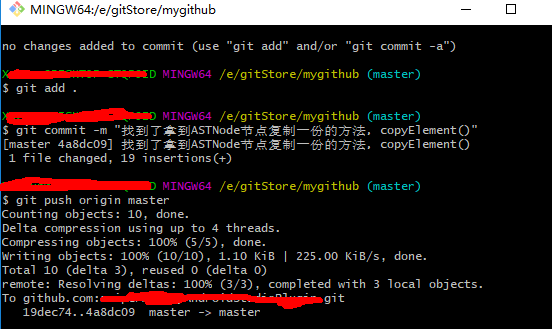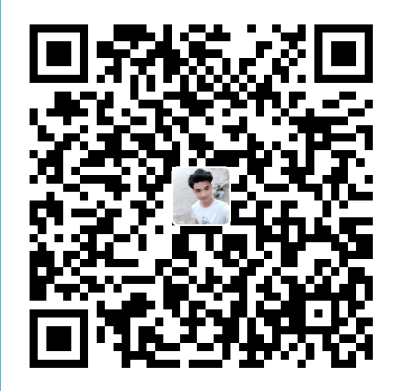以后更新项目基本上就是使用下面这几条命令就行:
自己主要是更新github上的项目所以刚开始上传请看下面转自某位大神的博客,但是如果是更新github上面的项目就比较简单。
在本地的git仓库把你更新好的项目拷到下面然后打开命令行
使用下面命令就行
- git status
- git add .
- git commit -m “本次更新的说明”
- git push origin master # 将本地主分支推到远程主分支
Git命令
查看、添加、提交、删除、找回,重置修改文件
git help
# 显示command的help git show # 显示某次提交的内容 git show $id
git co -
# 抛弃工作区修改 git co . # 抛弃工作区修改
git add
# 将工作文件修改提交到本地暂存区 git add . # 将所有修改过的工作文件提交暂存区
git rm
# 从版本库中删除文件 git rm
–cached # 从版本库中删除文件,但不删除文件 git reset
# 从暂存区恢复到工作文件 git reset -. # 从暂存区恢复到工作文件
git reset –hard # 恢复最近一次提交过的状态,即放弃上次提交后的所有本次修改
git ci
git ci . git ci -a # 将git add, git rm和git ci等操作都合并在一起做git ci -am “some comments” git ci –amend # 修改最后一次提交记录
git revert <$id> # 恢复某次提交的状态,恢复动作本身也创建次提交对象
git revert HEAD # 恢复最后一次提交的状态
查看文件diff
- git diff <file> # 比较当前文件和暂存区文件差异 git diff
-
- git diff <id1><id2> # 比较两次提交之间的差异
-
- git diff <branch1>..<branch2> # 在两个分支之间比较
-
- git diff --staged # 比较暂存区和版本库差异
-
- git diff --cached # 比较暂存区和版本库差异
-
- git diff --stat # 仅仅比较统计信息查看提交记录
- git log git log <file> # 查看该文件每次提交记录
-
- git log -p <file> # 查看每次详细修改内容的diff
-
- git log -p -2 # 查看最近两次详细修改内容的diff
-
- git log --stat #查看提交统计信息tig
Mac上可以使用tig代替diff和log,brew install tig
Git 本地分支管理
查看、切换、创建和删除分支
- git br -r # 查看远程分支
-
- git br <new_branch> # 创建新的分支
-
- git br -v # 查看各个分支最后提交信息
-
- git br --merged # 查看已经被合并到当前分支的分支
-
- git br --no-merged # 查看尚未被合并到当前分支的分支
-
- git co <branch> # 切换到某个分支
-
- git co -b <new_branch> # 创建新的分支,并且切换过去
-
- git co -b <new_branch> <branch> # 基于branch创建新的new_branch
-
- git co $id # 把某次历史提交记录checkout出来,但无分支信息,切换到其他分支会自动删除
-
- git co $id -b <new_branch> # 把某次历史提交记录checkout出来,创建成一个分支
-
- git br -d <branch> # 删除某个分支
-
- git br -D <branch> # 强制删除某个分支 (未被合并的分支被删除的时候需要强制)分支合并和rebase
git merge <branch> # 将branch分支合并到当前分支
git merge origin/master --no-ff # 不要Fast-Foward合并,这样可以生成merge提交
git rebase master <branch> # 将master rebase到branch,相当于: git co <branch> && gitGit补丁管理
(方便在多台机器上开发同步时用)
git diff > ../sync.patch # 生成补丁
git apply ../sync.patch # 打补丁
git apply --check ../sync.patch #测试补丁能否成功Git暂存管理
git stash # 暂存
git stash list # 列所有stash
git stash apply # 恢复暂存的内容
git stash drop # 删除暂存区
Git远程分支管理
git pull # 抓取远程仓库所有分支更新并合并到本地
git pull --no-ff # 抓取远程仓库所有分支更新并合并到本地,不要快进合并
git fetch origin # 抓取远程仓库更新
git merge origin/master # 将远程主分支合并到本地当前分支
git co --track origin/branch # 跟踪某个远程分支创建相应的本地分支
git co -b <local_branch> origin/<remote_branch> # 基于远程分支创建本地分支,功能同上git push (push所有分支)
git push origin master # 将本地主分支推到远程主分支
git push -u origin master # 将本地主分支推到远程(如无远程主分支则创建,用于初始化远程仓库)
git push origin <local_branch> # 创建远程分支, origin是远程仓库名
git push origin <local_branch>:<remote_branch> # 创建远程分支
git push origin :<remote_branch> #先删除本地分支(git br -d <branch>),然后再push删除远程分支Git远程仓库管理
git remote -v # 查看远程服务器地址和仓库名称
git remote show origin # 查看远程服务器仓库状态
git remote add origin git@ github:robbin/robbin_site.git # 添加远程仓库地址
git remote set-url origin git@ github.com:robbin/robbin_site.git # 设置远程仓库地址创建远程仓库
git clone --bare robbin_site robbin_site.git # 用带版本的项目创建纯版本仓库
scp -r my_project.git git@ git.csdn.net:~ # 将纯仓库上传到服务器上
mkdir robbin_site.git && cd robbin_site.git && git --bare init # 在服务器创建纯仓库
git remote add origin git@ github.com:robbin/robbin_site.git # 设置远程仓库地址
git push -u origin master # 客户端首次提交
git push -u origin develop # 首次将本地develop分支提交到远程develop分支,并且track
git remote set-head origin master # 设置远程仓库的HEAD指向master分支也可以命令设置跟踪远程库和本地库
git branch --set-upstream master origin/master
git branch --set-upstream develop origin/develop